电脑的静态ip怎么设置成动态
更新日期:2024年05月30日
在数字化时代,IP地址扮演着至关重要的角色,它不仅是网络设备的身份标识,也是连接互联网的桥梁。然而,IP地址的设置方式多种多样,其中静态IP和动态IP是最常见的两种。静态IP地址是固定不变的,而动态IP地址则会根据网络环境的变化而自动调整。本文将为您详细介绍如何将电脑的静态IP设置转换成动态IP设置,让您的网络连接更加灵活和便捷。
一、了解静态IP与动态IP的区别
静态IP地址是手动分配给网络设备的固定地址,不会随着网络环境的改变而改变。这种设置方式适用于需要长期保持稳定网络连接的场景,如服务器、打印机等。然而,静态IP地址的缺点是数量有限,且配置过程相对复杂。
动态IP地址则是由网络设备自动从DHCP服务器获取的临时地址。当设备连接到网络时,DHCP服务器会自动为其分配一个可用的IP地址。这种设置方式适用于大多数家庭和企业网络环境,具有更高的灵活性和便利性。
二、电脑静态IP怎么设置为动态
电脑的静态IP地址如何设置成动态IP地址,以下是三种详细且具体的方法:
方法一:通过操作系统的网络设置
Windows系统:
打开“控制面板”,然后选择“网络和共享中心”选项。
点击“更改适配器设置”,找到当前连接的网络(如以太网或Wi-Fi)。
右键单击该连接,选择“属性”进入。
找到“Internet协议版本4 (TCP/IPv4)”并点击它,选择“属性”。
在弹出的窗口中,选择“自动获得IP地址”和“自动获得DNS服务器地址”。
点击“确定”保存设置,重启网络连接,使新设置生效。
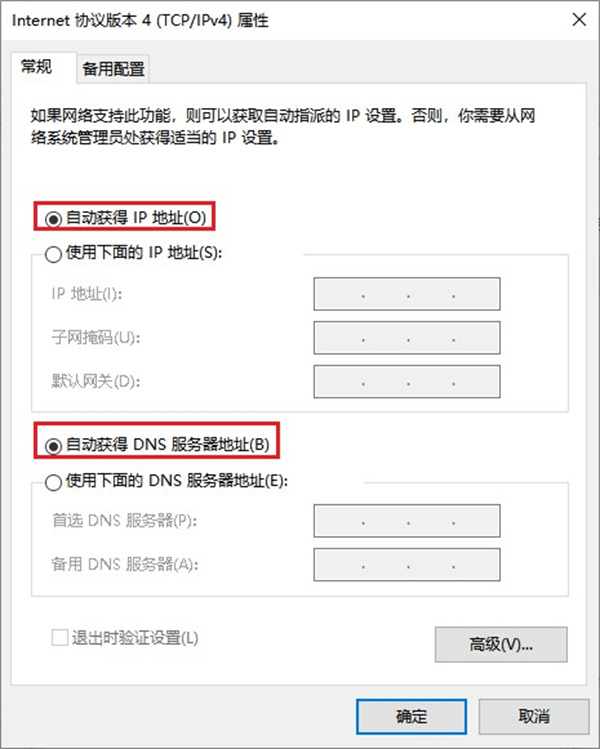
macOS系统:
打开“系统偏好设置”,然后选择“网络”选项。
在左侧的网络连接列表中,选择当前使用的网络连接。
点击“高级”按钮,进入TCP/IP设置。
选择“使用DHCP”来自动获取IP地址。
应用设置并关闭窗口。
方法二:通过路由器设置
如果你使用的是路由器,并且希望让电脑自动获取IP地址,你可以在路由器上进行设置:
在浏览器中输入路由器的IP地址,并登录到路由器的管理界面。
找到“网络设置”或类似的选项,选择“DHCP服务器”或“局域网设置”。
确保DHCP服务是启用的,这样路由器会自动为连接的设备分配IP地址。
保存设置并重启路由器(如果需要)。
三、注意事项
01. 在更改IP地址设置之前,请确保你的电脑已连接到互联网,并且你知道如何恢复原始设置(如果需要)。
02. 如果你在特定的网络环境中(如公司网络或学校网络),可能需要联系网络管理员以获取正确的设置或权限。
03. 更改IP地址设置可能会影响网络连接和其他网络功能,因此在更改之前最好备份当前设置或记下关键信息。
文章结尾:
通过以上两种方法,你可以将电脑的静态IP地址设置为动态IP地址,以便更灵活地适应网络环境的变化。如果您觉得上述两种方式操作起来繁琐,或者想要享受国内多个城市的动态IP,不妨试试虎观代理IP软件,一键即可享受国内动态IP节点,若不再需要动态IP服务,只需轻松点击“断开节点”按钮,即可迅速恢复原先的网络状态。
